Hostwinds Tutoriels
Résultats de recherche pour:
Table des matières
Comment ajouter de nouvelles adresses IP à un serveur Windows
Mots clés: Cloud Servers, Windows
Il arrive un moment pour la plupart Serveurs Windows que vous devez ajouter IPS à votre serveur. En suivant que ce guide simple vous montrera comment ajouter votre nouvelle adresse IP à votre Windows VPS 2008, 2012 et 2016. Le moyen le plus simple d'ajouter l'IPS à votre serveur est via le centre de réseau et de partage.
Ajouter des adresses IP à votre réseau via le Centre Réseau et partage
Pour ajouter IPS à votre réseau pour les serveurs Windows, vous devez accéder aux paramètres IPv4 pour les ajouter au réseau. Une fois qu'il est ajouté là-bas, le serveur sera immédiatement à jour avec les nouvelles adresses IP.
avertissement: Une fois que vous avez ajouté la nouvelle adresse IP, le serveur mettra automatiquement à jour la nouvelle adresse IP. Cela peut vous déconnecter momentanément du serveur, mais vous devez vous reconnecter automatiquement.
Paramètres de l'adaptateur réseau
Pour ajouter IPS à votre réseau, vous devez accéder aux paramètres de l'adaptateur réseau et ajouter toutes les nouvelles adresses IP. Cela vous obligerait à les ajouter à tous un par un à votre serveur. Si vous avez de nombreuses adresses IP à ajouter, vous pouvez également les ajouter à l'aide de l'invite de commande de votre serveur, ce qui serait beaucoup plus rapide, mais nécessite plus de connaissances techniques.
Étape 1: Ouvrez le Centre Réseau et partage.
Vous voudriez ouvrir le réseau et le centre de partage, qui peut être consulté de plusieurs manières. Le plus facile pour moi est via les options de réseau dans le coin inférieur droit. Cela fonctionne pour Windows Server 2016, ainsi que 2012. Pour Windows Server 2008, vous devez accéder au panneau de configuration, puis sélectionnez-la à partir de là.
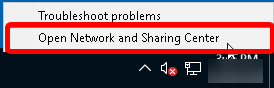
Étape 2: Changer les paramètres d'adaptation
Ensuite, cliquez sur la droite pour modifier les paramètres de l'adaptateur. Il devrait être au sommet.
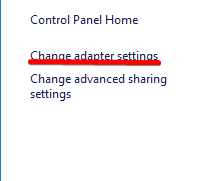
Étape 3: Aller aux propriétés
Ensuite, cliquez avec le bouton droit sur le réseau que vous souhaitez modifier. Vous ne devez avoir qu'une connexion Ethernet et passer aux propriétés.
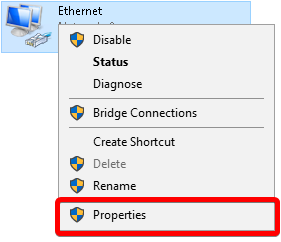
Étape 4: Sélectionnez IPv4, puis passez à Propriétés.
Sélectionnez l'option Internet Protocol Version 4 (TCP / IPv4), puis accédez au bouton Propriétés illustré ci-dessous.
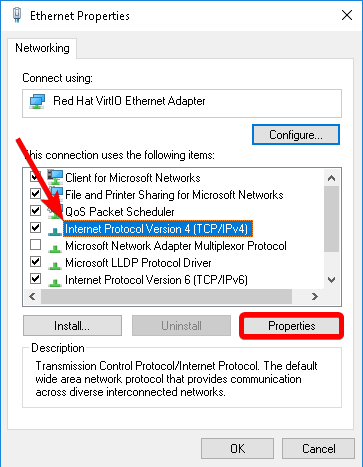
Étape 5: Ensuite, allez dans Avancé
Ensuite, vous voudrez aller à l'option Paramètres avancés.
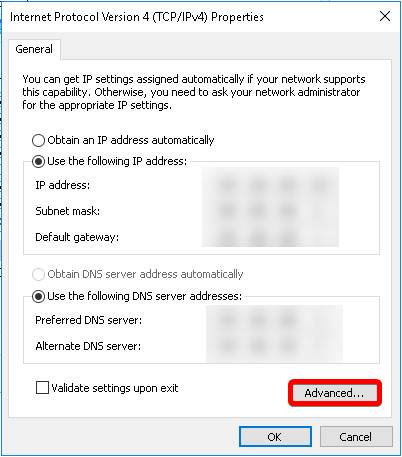
Étape 6: Ajoutez les adresses IP à votre serveur
Vous devrez maintenant ajouter votre adresse IP au serveur.
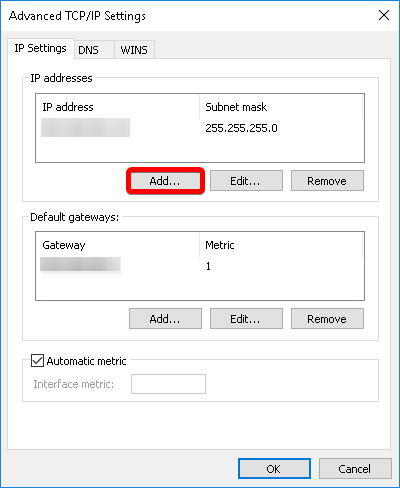
Ajoutez l'IPS à votre réseau pour le serveur ici. Vous voudriez définir le masque de sous-réseau au 255.255.255.0 pour chaque adresse IP.
Remarquer: Une fois que vous avez terminé, assurez-vous de cliquer sur le bouton d'accord sur la fenêtre pour confirmer les nouvelles adresses IP. Sinon, cela ne les sauvera pas.
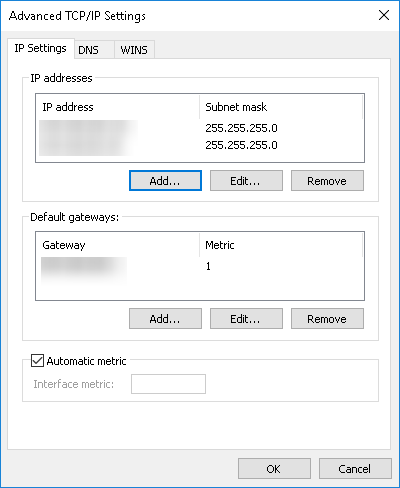
Une fois que vous avez ajouté la nouvelle adresse IP, le serveur sera automatiquement mis à jour pour la nouvelle adresse IP. Cela peut vous déconnecter momentanément du serveur, mais vous devez vous reconnecter automatiquement.
Articles Liés
- Comment gérer les adresses IP de vos serveurs à l'aide de votre portail cloud
Écrit par Hostwinds Team / juin 27, 2019
